POCKET HOMEの
ID連携について(手順ご案内)

ID連携限定記事を読むには、
「homehub」アカウントの作成とID連携が必要になります。「POCKET HOME」LINE公式アカウントからおこないますが、事前に作業手順のポイントをご説明します。大きくわけて3つあります。
※POCKET HOMEは㈱ビットキーがサービス提供する「homehub」を利用しています。
※2024年1月現在
ポイント3つ
-
1
- 会員サイト(ポータルサイト)とID連携が必要
-
「POCKET HOME」LINE公式アカウントとご利用されている居住者向けサイト(ポータルサイト)とID連携が必要です。
-
2
- 会員サイト(ポータルサイト)のID(またはメールアドレス)・パスワードを事前に用意

-
3
- LINEとID連携した後にアプリをダウンロード
-
手順に従って「homehub」アプリをダウンロード。さらに便利にご利用いただけます。

以上がID連携作業に必要な大きな3つのポイントです。
そのほか、
事前にご用意いただきたいこと
LINEとID連携をする際に「homehub」のアカウント作成をおこなうため、「メールアドレスまたは携帯電話番号」が必要になります。「パスワード設定」もおこないますので、あらかじめ「メールアドレス」と「パスワード」をご用意し、今後も分かるように大切に保管しておいてください。
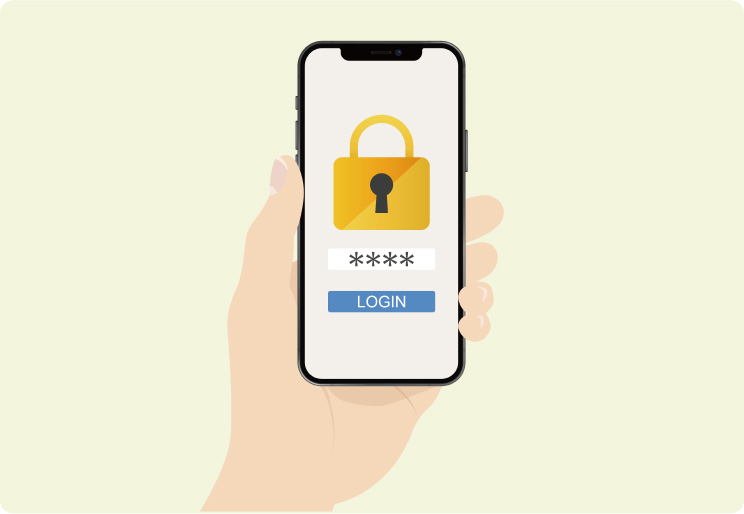
それでは、アカウント作成・ID連携の詳しい説明をはじめます。
STEP.1
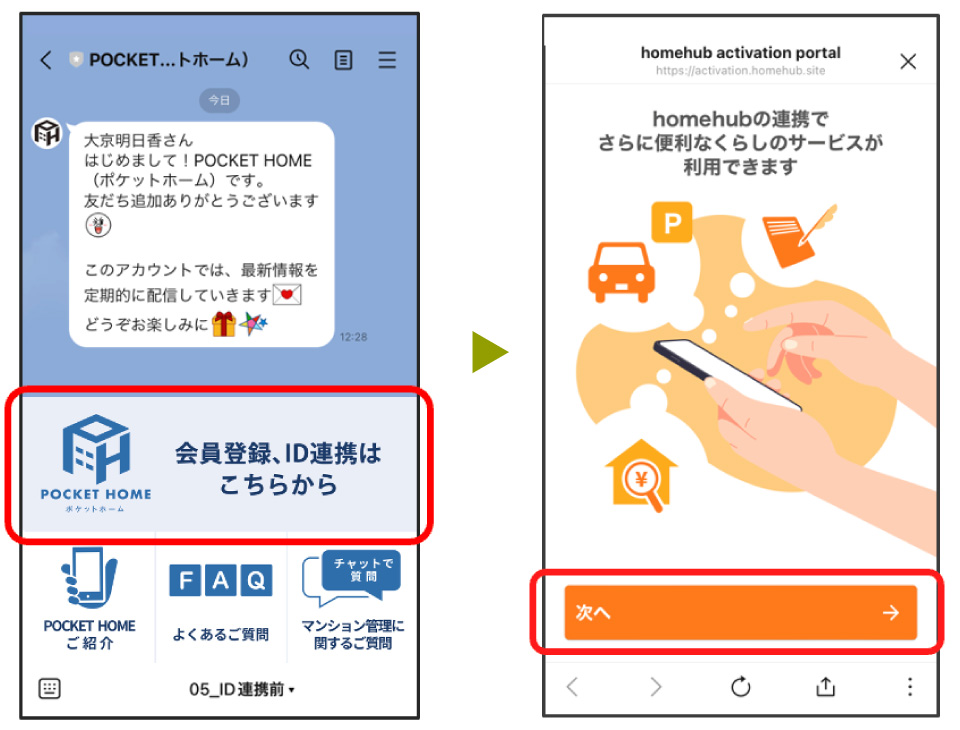
「POCKET HOME」LINE公式アカウントのトーク画面で表示しているメニューから「会員登録・ID連携はこちらから」をタップします。送られてきたメッセージの「URL」をタップすると「homehub」の画面になるので、「次へ」を選択して、「新規アカウントの作成」をタップします。
STEP.2
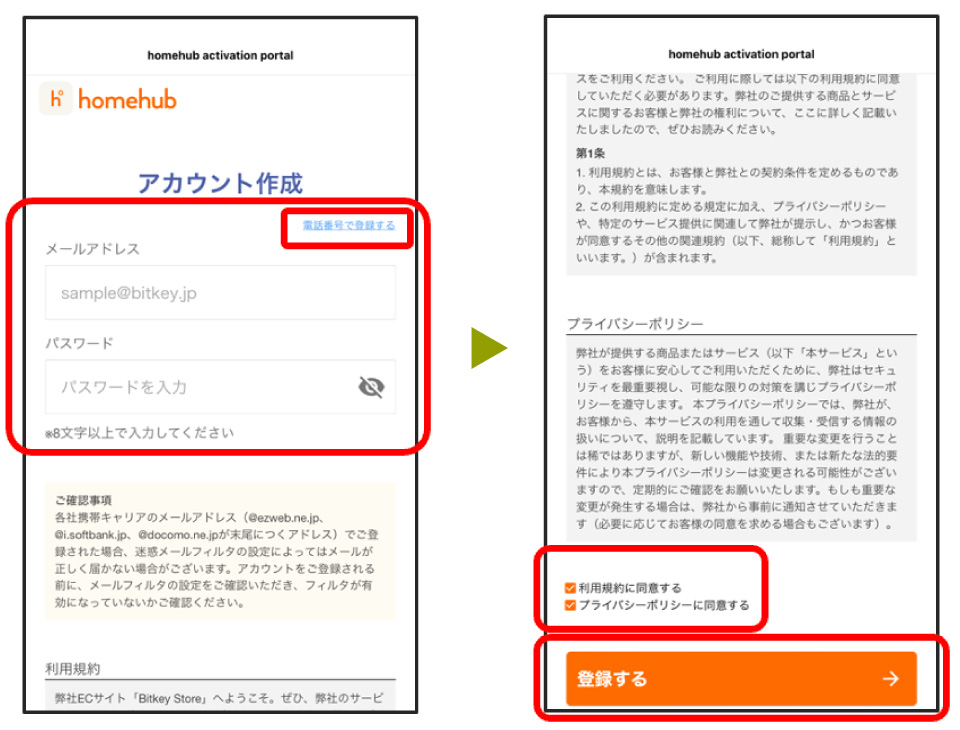
アカウント作成画面が表示されたら、用意しておいた「メールアドレス(または携帯電話番号)」と「パスワード」を入力してください。
「利用規約」と「プライバシーポリシー」が表示されますので、ご一読いただき「□」にチェックをつけて「登録する」をタップしてください。
STEP.3
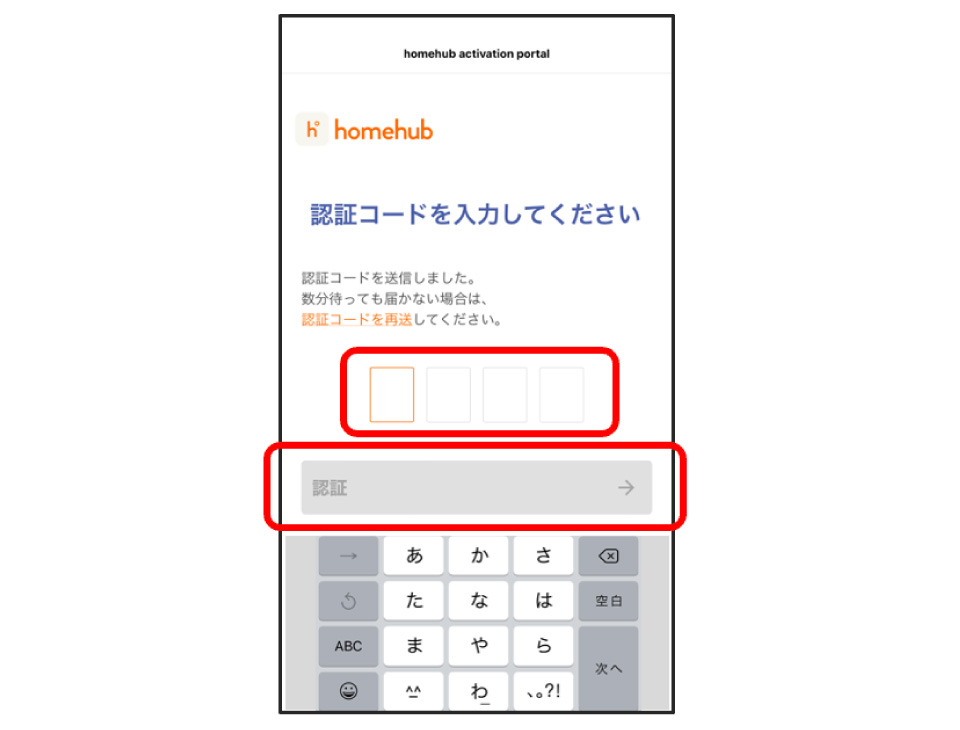
登録したメールアドレス(携帯電話番号の場合はSMS)に「認証コード4桁(SMSの場合は6桁)」が届きます。その「4桁(または6桁)」を入力して「認証」をタップしてください。
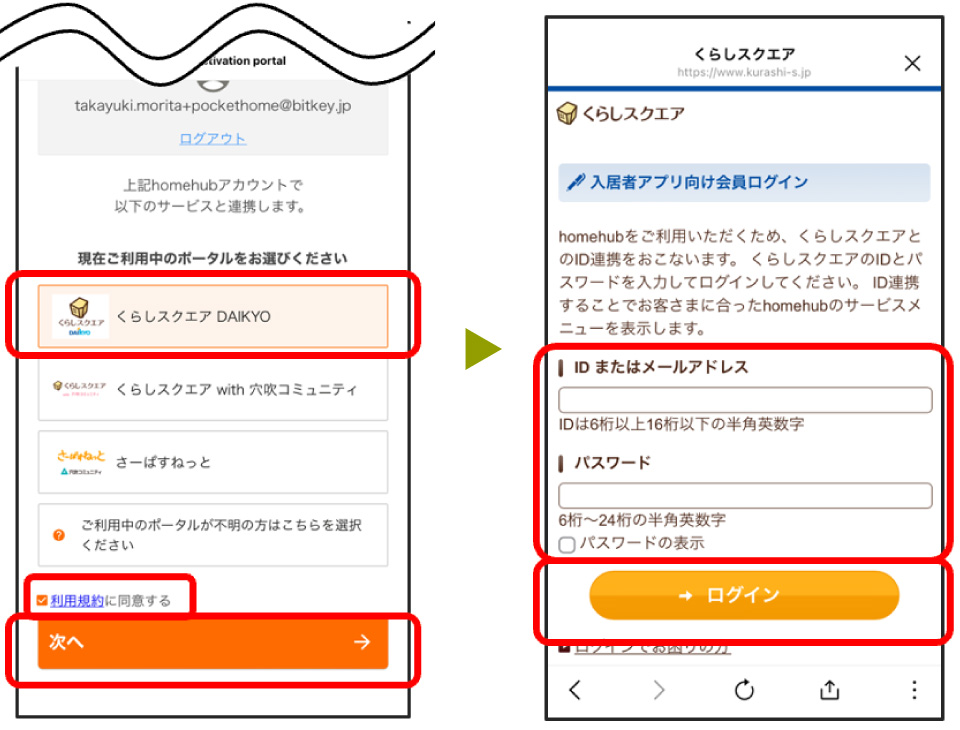
※画面表示は選択した会員サイト(ポータルサイト)によって異なります。
画面が変わり、3つの「会員サイト(ポータルサイト)」が表示されますので、ご利用の「会員サイト(ポータルサイト)」をタップし「利用規約に同意する」にチェックを入れ「次へ」をタップしてください。
ご利用の「会員サイトのID(またはメールアドレス)」と「パスワード」を入力して「ログイン」をタップしてください。
STEP.4
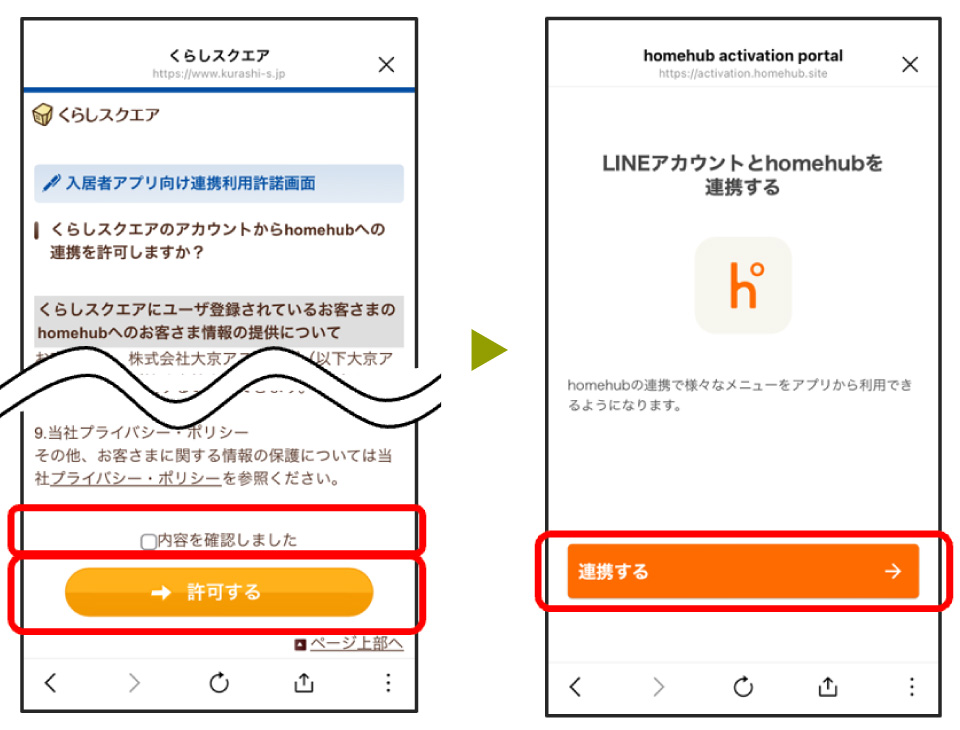
※画面表示は選択した会員サイト(ポータルサイト)によって異なります。
連携利用許諾画面が表示されたら、「内容を確認しました」にチェックをつけて「許可する」をタップします。LINEアカウントとhomehub連携画面に変わるので、「連携する」をタップします。
STEP.5
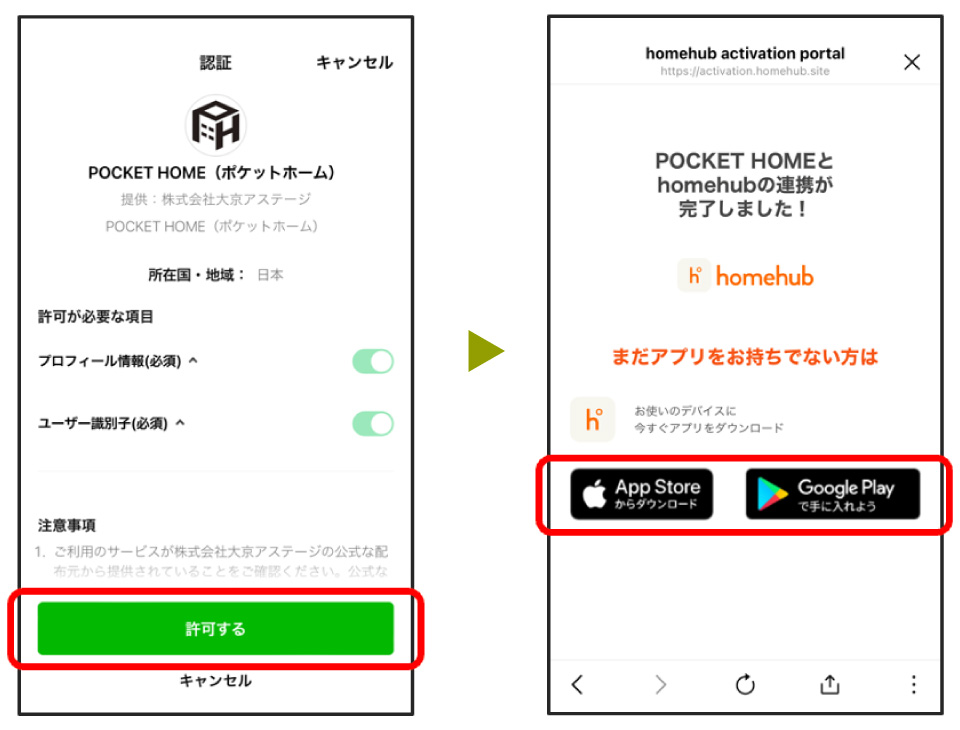
POCKET HOMEのLINE公式アカウント認証画面が表示されたら、「許可する」をタップします。ご使用されている携帯電話にあう「ストア」から「homehub」アプリをダウンロードしてください。(iPhoneをご使用の際はAppStoreを選択)
STEP.6
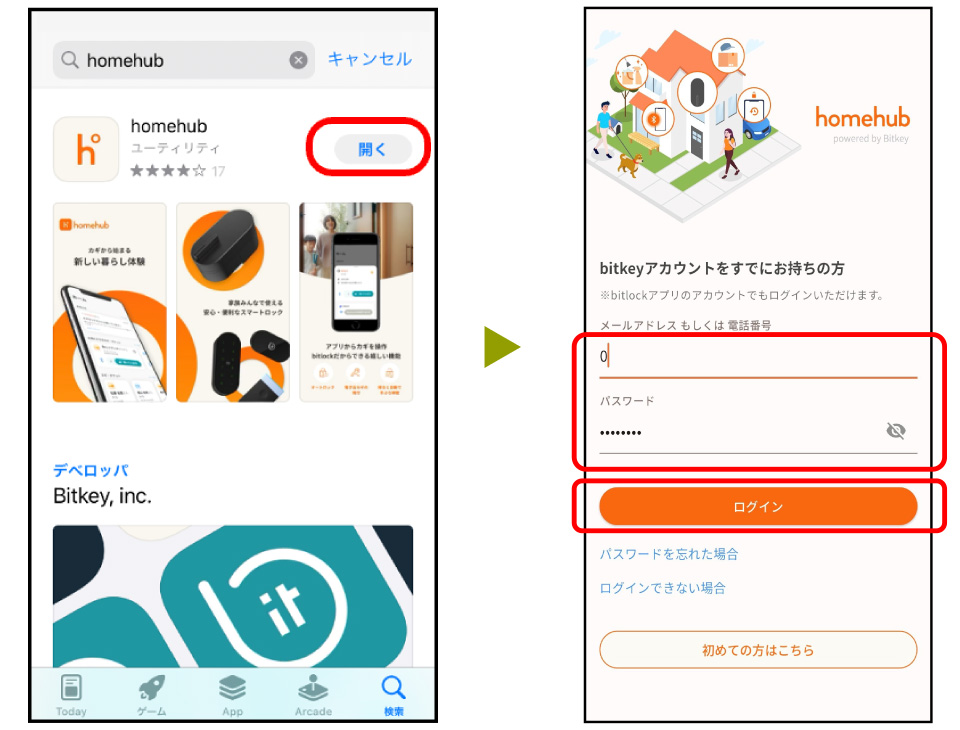
「homehub」アプリをダウンロード後、画面右上に表示されている「開く」をタップし、事前に用意していた先ほどと同じ「メールアドレス(または携帯電話番号)」と「パスワード」を入力して「ログイン」をタップします。
STEP.7
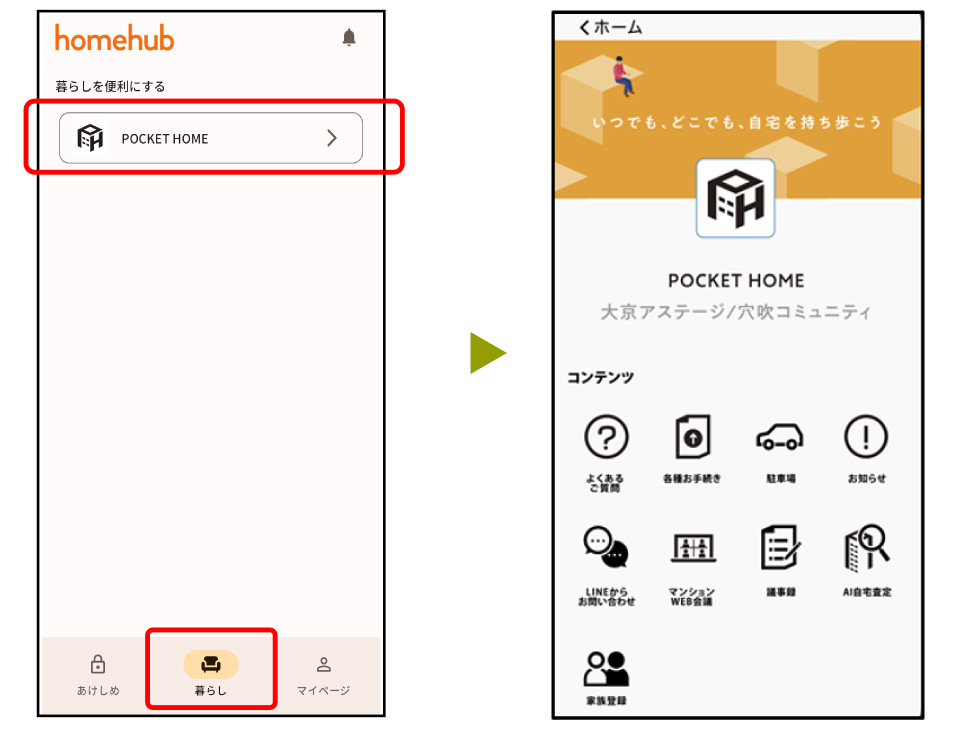
「homehub」アプリ画面の下に表示された「暮らし」を選択すると、「POCKET HOME」のロゴマークが表示されますので、タップします。
これでPOCKET HOMEのID連携とhomehubアプリのダウンロードが完了しました。お手続き、ありがとうございました。
LINE公式アカウントのトーク画面もID連携後のメニュー表示に変わりましたので、ご確認ください。
引き続き、「くらしとweb」をお楽しみください。

POCKET HOMEの便利なサービスご利用や
限定記事もお読みいただけます。
※ID連携には「くらしスクエア」または「くらしスクエアwith穴吹コミュニティ」、「さーぱすねっと」いずれかのID・パスワードが必要です。
※POCKET HOMEは㈱ビットキーがサービス提供するhomehubを利用しており、ID連携にはhomehubアカウント作成が必要になります。